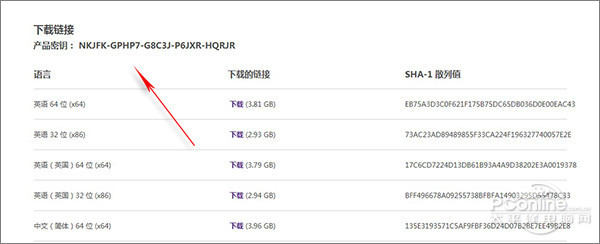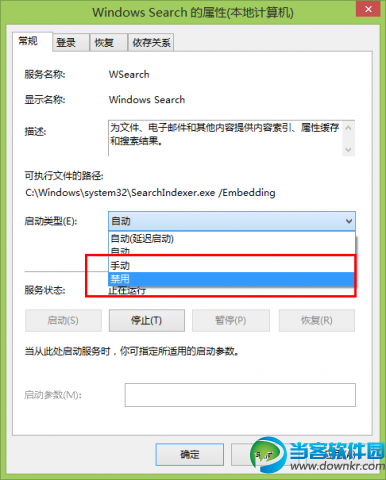开通QQ硬盘
只需要点击QQ2004Beta版的最后一个面板图标
 ,确认QQ免费用户使用协议,就可以免费开通网络硬盘空间。普通用户可以享受16M免费网络硬盘空间,QQ行用户享受32M网络硬盘空间,QQ会员用户享受128M网络硬盘空间。
,确认QQ免费用户使用协议,就可以免费开通网络硬盘空间。普通用户可以享受16M免费网络硬盘空间,QQ行用户享受32M网络硬盘空间,QQ会员用户享受128M网络硬盘空间。

上传文件
1.拖拉上传
在Windows界面选中需要上传的文件,按住鼠标左键,拖动文件,至QQ网络硬盘面板的任何文件夹,松开鼠标,系统将自动完成上传;

2.工具栏图标
在QQ网络硬盘面板,最上端的工具栏提供了上传,用户点击该图标,在弹出的对话框选择要上传的文件,确认后,系统将自动完成上传;

3.键盘快捷键
在Windows界面选中需要上传的文件,按CTRL+C键,到QQ网络硬盘面板,选中需要存储的文件夹,按CTRL+V键,系统将自动完成上传;
4.鼠标右键菜单
在QQ网络硬盘面板,选中文件夹,点击鼠标右键,选择"上传",在弹出的对话框选择要上传的文件,确认后,系统将自动完成上传。